人人戴口罩的日子,遠端工作的需求,開始著重起多一層防護的重要性,因此為了讓工作避免不必要的干擾,決定在家裡從一般的無線路由器,改成較為專業的防火牆,就選擇了合勤集團兆勤科技的 ZyWALL ATP100,這並非第一次使用,辦公室本身就用 ZyWALL USG 20,近期才更換至NSG50,聽說ATP100除了基本的UTM外,還多一層沙箱,可針對未知的攻擊做防禦判斷。

鮮少打開箱文,這次就難得家裡更換設備,留下一些紀錄,ZyWALL ATP100的大小跟之前 ZyWALL USG 20 差不多大,因此不需要機櫃的空間,一般家裡也不會有機櫃,所以可以放在通風處即可。

主機以外,配備方面就是console線和變壓器,這台適合在中小企業和機房使用,因為多了雲端智能防護技術,可以避免進階持續性威脅,這也是網管人員相當擔心的部分。
官方介紹寫到:現今的網路攻擊數量正在大量攀升,並伴隨著各種不同類型的威脅,包括:挖礦劫持、惡意程式、勒索軟體等等。ZyWALL 的ATP智能防火牆系列具有雲端智能防護技術,能針對這些進階持續性威脅(APT),提供滴水不漏的保護,實現對未知攻擊的終極縱深防禦。
詳細規格請參閱官網說明……
設備的基本規格防火牆效能 1,000Mbps、UTM (病毒防護+IDP) 效能250Mbps、最高同時連線數(Sessions) 300,000、支援乙太網路/SFP,一個WAN PORT 和四個LAN/DMZ PORT。

正面的燈號包含電源、系統、以及P1至P6 PORT的燈號。

背面則是電源,開關,除了RJ45的插孔,還有SFP的插孔,看來光纖會越來越普及,只是自家只是使用光世代,所以還用不到SFP的插孔,插RJ45的Giga線路就相當夠用了。

稍微整理一下空間,把ATP100裝上,看燈號閃爍都正常,接著再來看看要怎麼設定,好讓網路可以順暢,並增加防禦偵測和攔截。
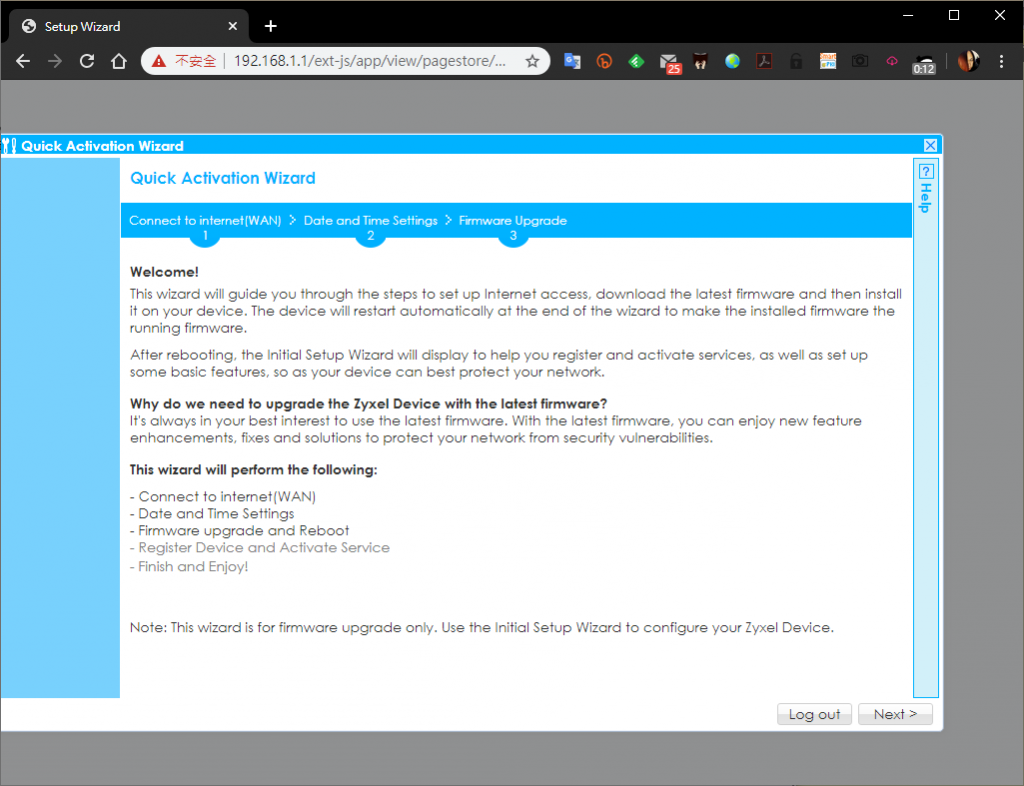
開機完成後,進入預設位置 192.168.1.1,初步設定會有精靈模式引導,只需要按著步驟填入資料, Next 下一步~~~
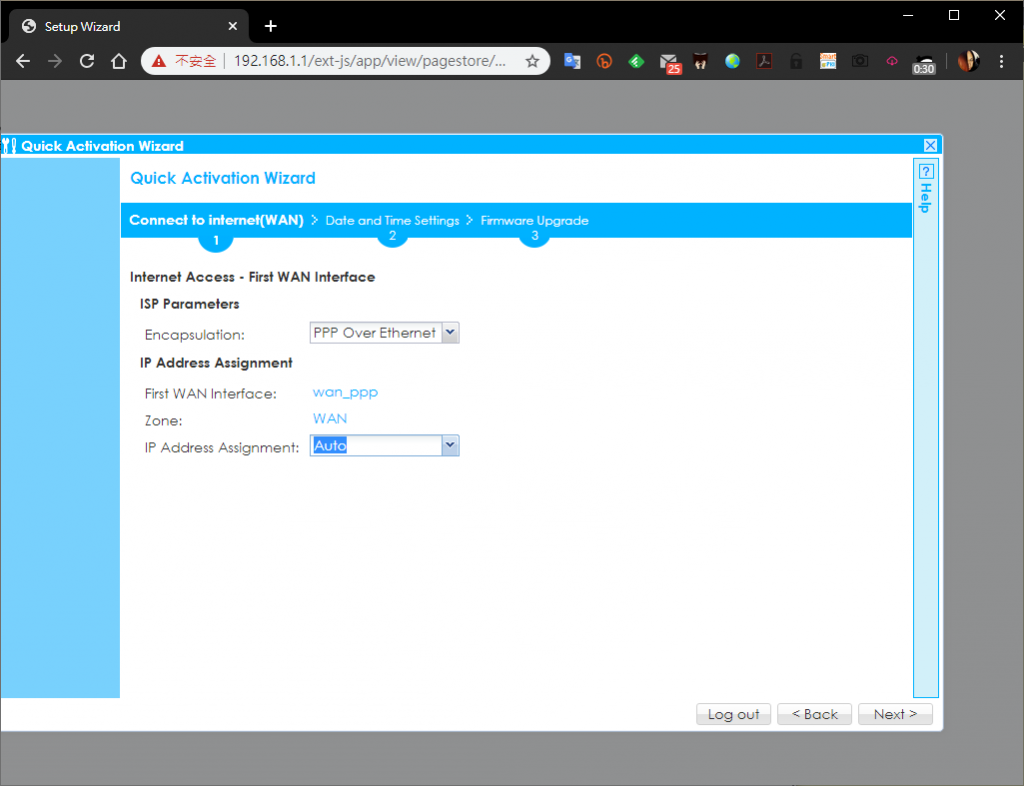
第一步驟是指定WAN的種類,我是撥接型的光世代,所以選擇PPPOE。
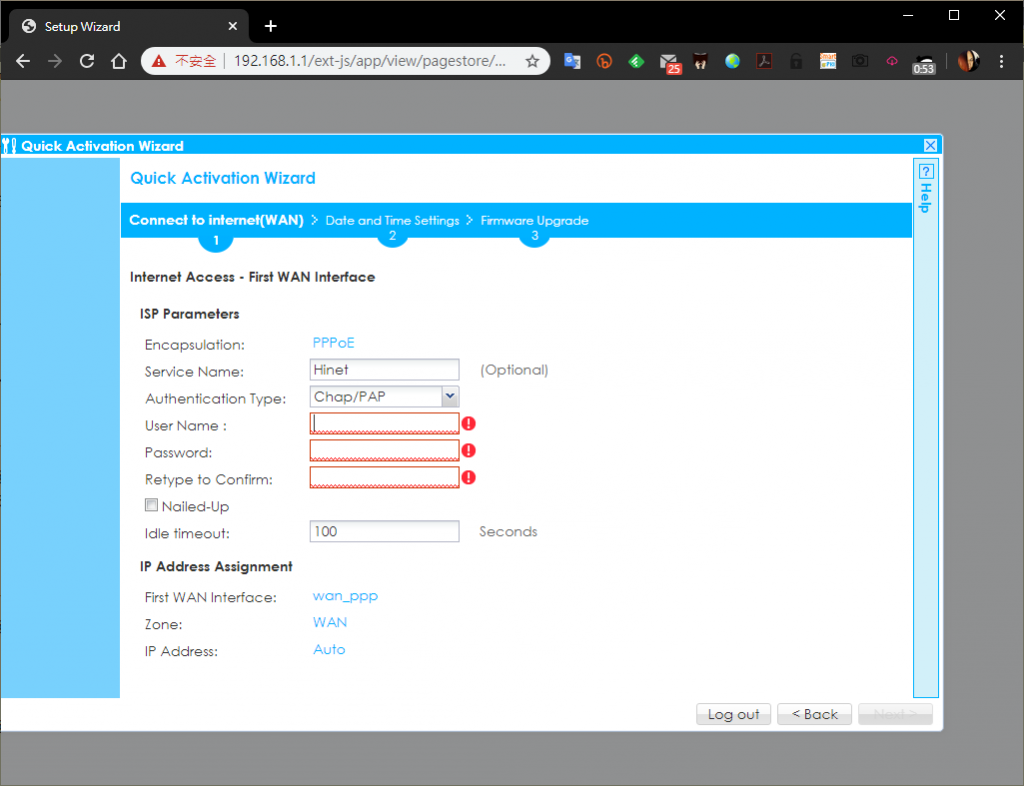
接續填入帳號密碼,如果跟我一樣要保持連線狀態,記得把 Nailed-Up 打勾。
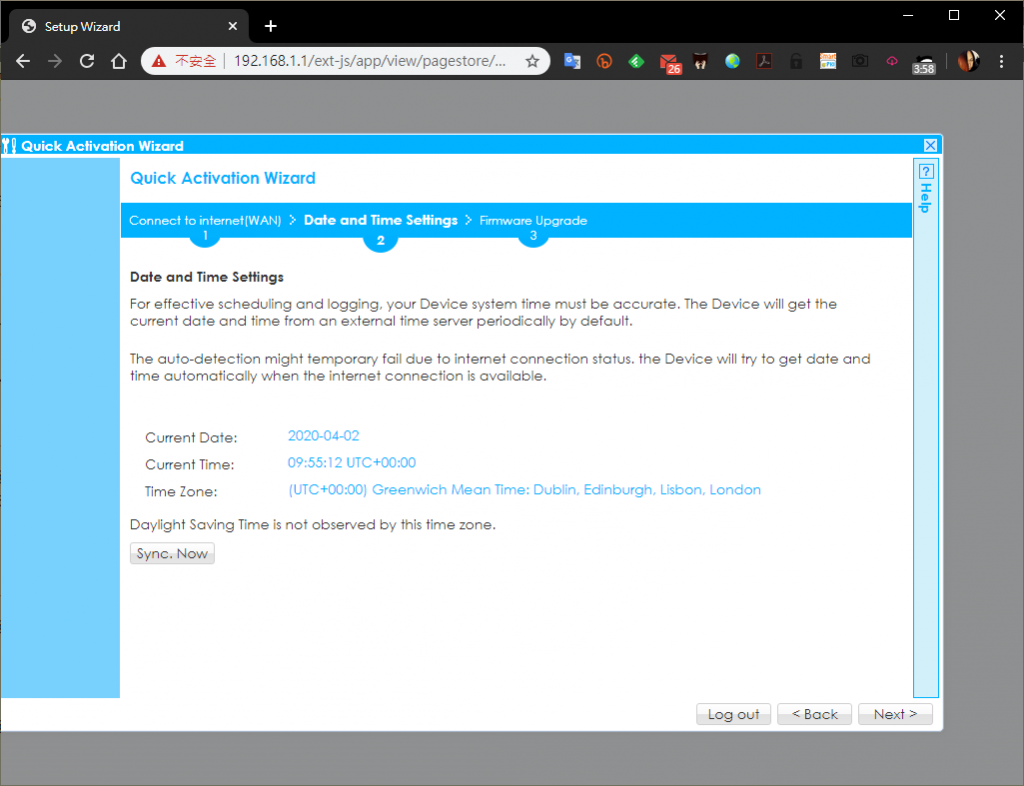
接著校時一下,正確的時間才能有準確的紀錄和防護。
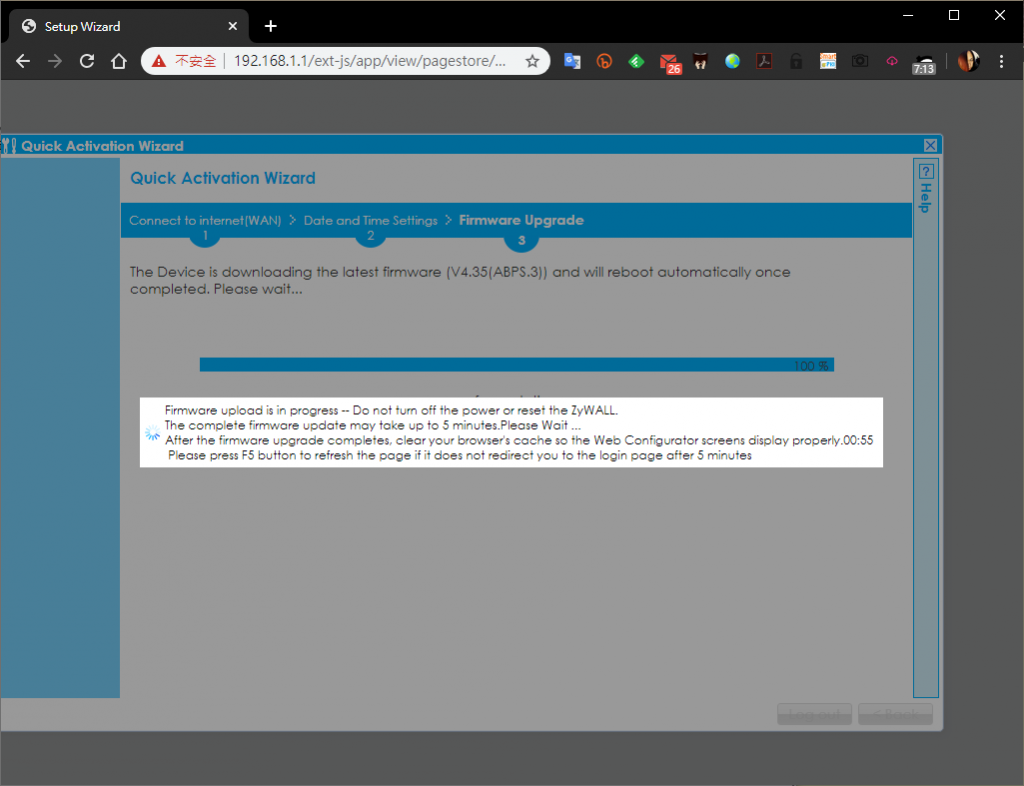
完成後,系統會做一次韌體的更新檢測,更新完後會重開機,這樣才算是完成設定。
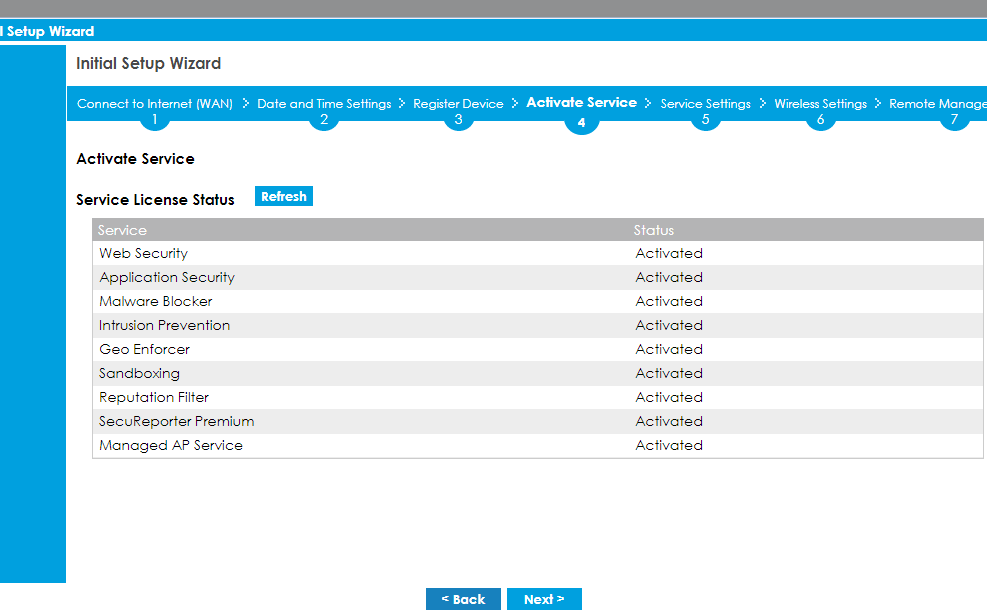
新購的ATP100免費提供一年的Gold版資安防護授權,當然要把每個服務都啟動,這樣才能達到最佳的防護。
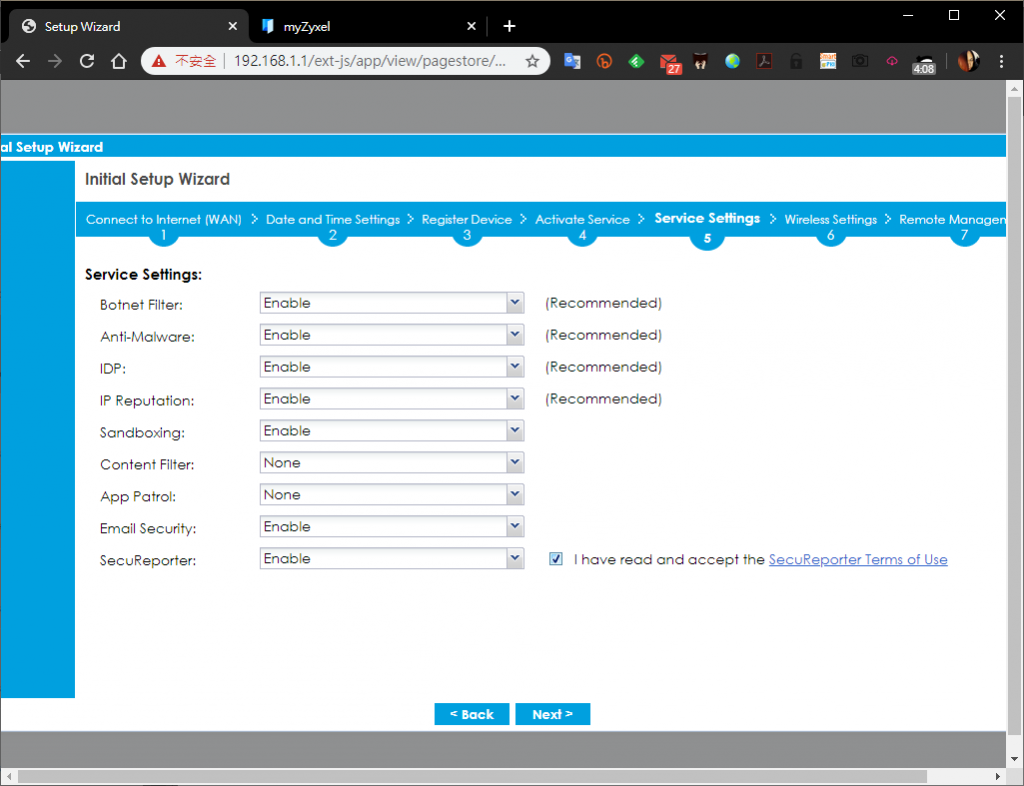
啟動完成後,就看個人需要哪些服務,基本上我全部都打開 Enable,這樣才能感受到底做了哪些防禦工作。
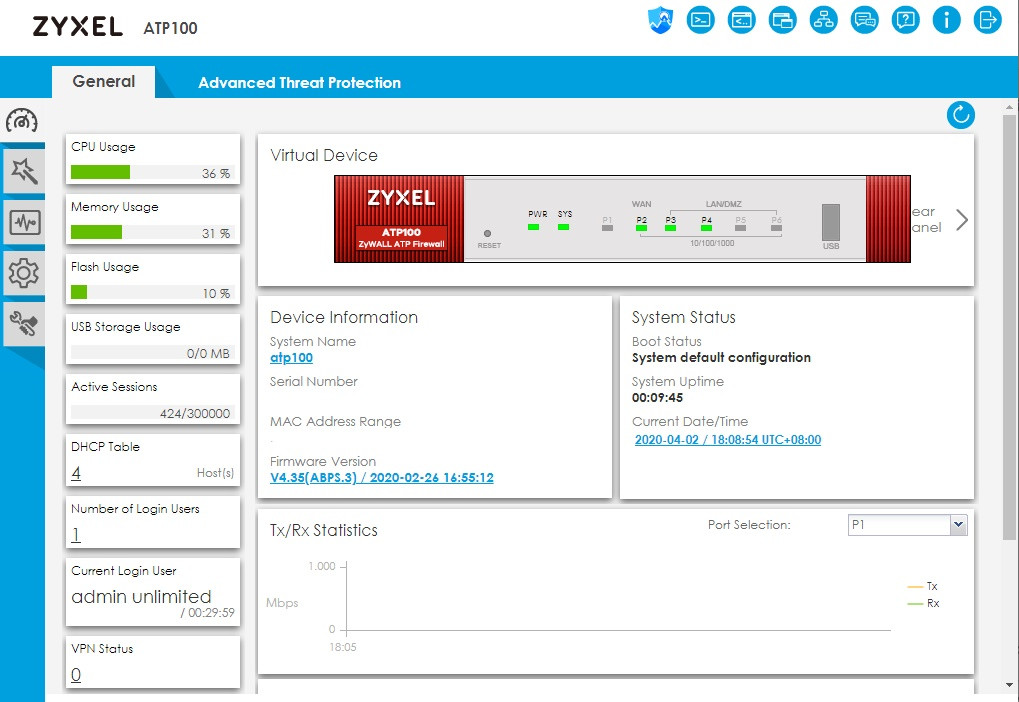
一切設定都完成後,登入後就可以看到儀表板上的各種資訊,基本上有CPU效能、記憶體使用量和儲存空間等等,算是一目了然。
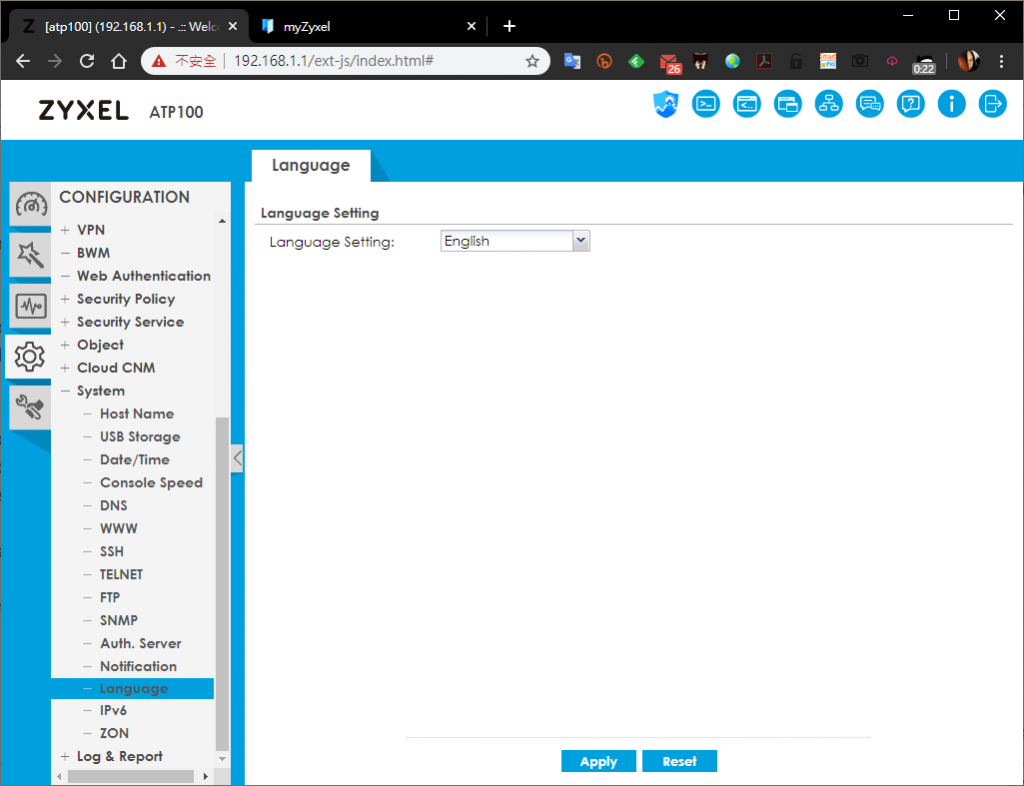
但英文介面真的是個罩門,還好在設定中(齒輪符號),可以找到 Language,這邊就可以切換到繁體中文,看到熟悉的文字,還是比較親切。
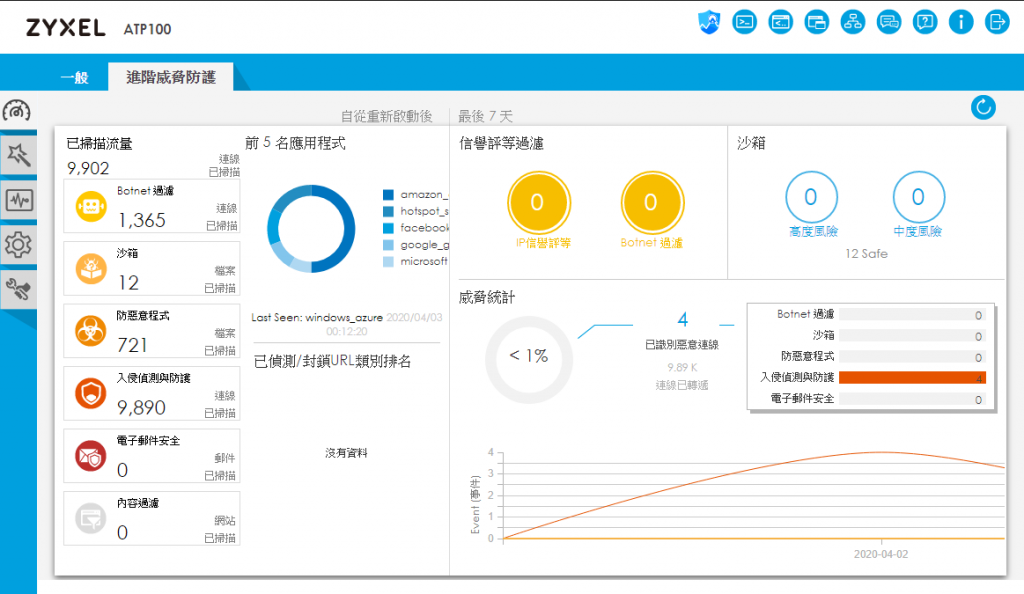
ATP100會有清楚的監測報表,如有狀況還可以查詢相關的數據顯示,這是剛裝時的資訊。
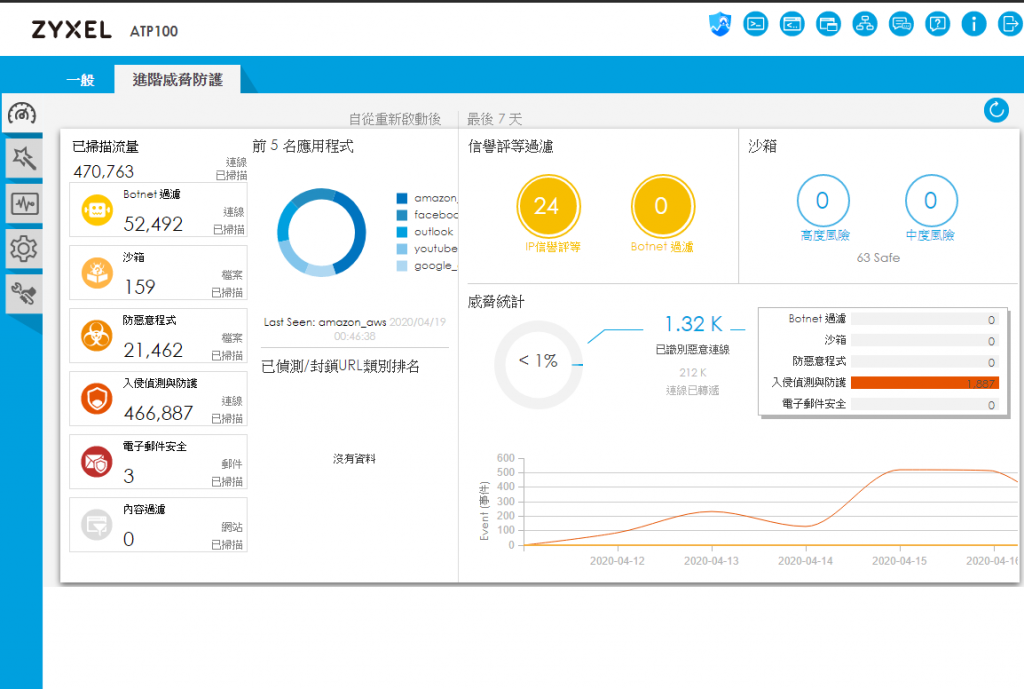
兩周後的報表可以看出,ATP100擋掉了一千多次的惡意攻擊,並且進行了四十七萬次的掃描,網路的安全沒有報表,可能無法感受日常攻擊的存在,若能在第一時間阻擋,可以避免更大的損害。
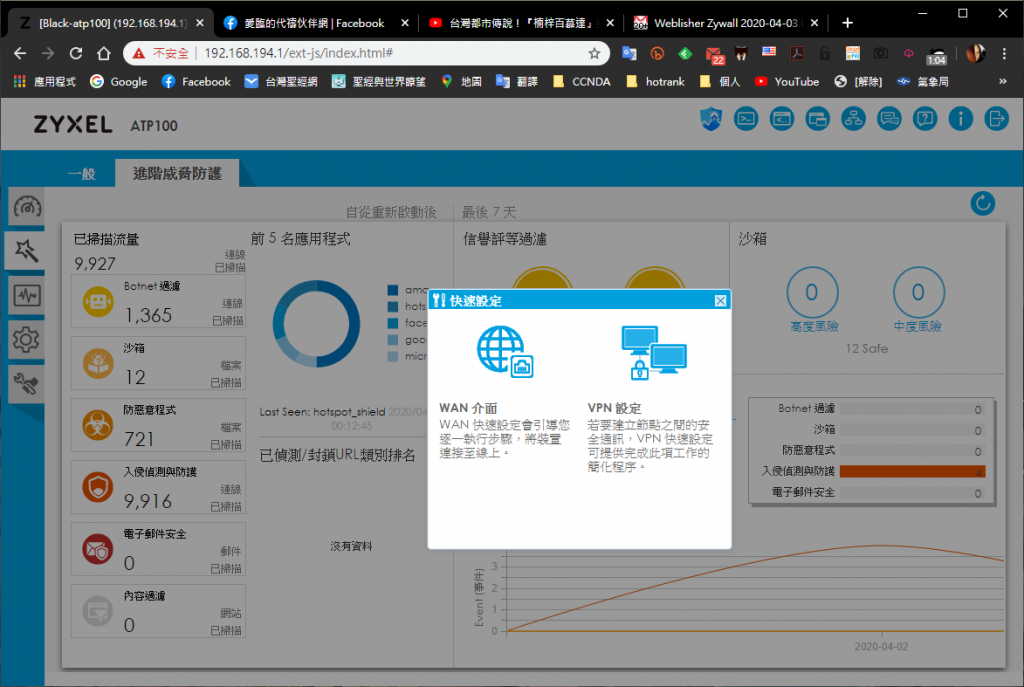
現在遠距離上班的需要,對許多的中小企業需要建構VPN,而小弟我也因為需要連回家裡主機,勢必也要建立VPN,避免把主機直接對外,而 Zyxel 也不斷的進步,讓VPN設定更加簡單,只要點選仙女棒部分,就會跳出快速設定的精靈,選擇VPN設定後,就可以開始進行。
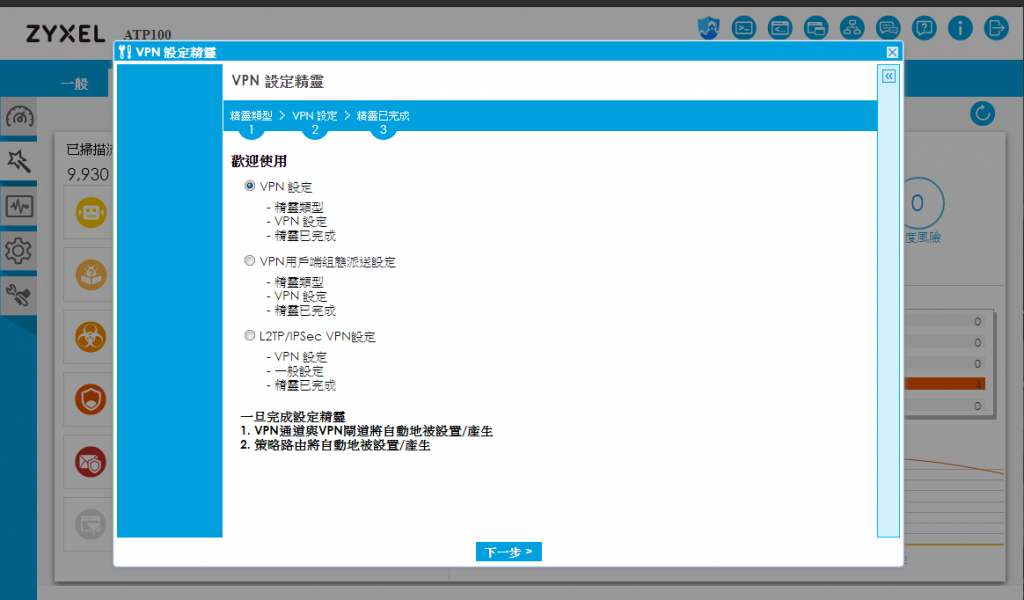
精靈出現就以九種設定可以選擇,目前我比較常用的還是在 IPSec讓其他辦公室部分可以變成內網運作,或是人在外面,改採 L2TP方式連接VPN,重要的設備還是要避免直接透通對外,多一層VPN的連線方式,才能確保安全。
網路安全的防護,還真的不是這麼簡單,有了設備以外,還有持續培養對資安的認知,免得裝了一個好的設備,結果最後因個人習慣和方便,反而成為的資安的漏洞。
難得寫的開箱文,寫得不好就請大家多多包涵了唷!
